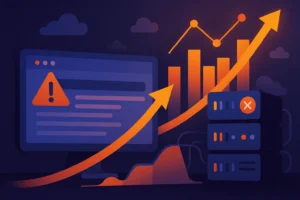Ah, la fameuse fonction d’édition de fichiers dans WordPress. Pour certains, c’est un raccourci pratique ; pour d’autres, une source de stress (et de bugs). Mais que faire lorsque cette option disparaît soudainement de votre tableau de bord WordPress ? Pas de panique ! Plongeons ensemble dans les raisons de cette disparition, et surtout, dans les solutions recommandées par les meilleures Agence WordPress pour la retrouver.
Qu’est-ce qui a changé dans WordPress ?
Avec les nouvelles versions de WordPress et l’arrivée des thèmes WordPress modernes et performants basés sur des blocs (hello, éditeur de site complet !), certaines choses ont changé dans votre tableau de bord. Si vous utilisez un thème basé sur des blocs, l’éditeur de site (sous Apparence > Éditeur) a pris la place de l’ancien éditeur de fichiers. La confusion est compréhensible, mais pas de panique : l’éditeur de fichiers existe toujours ! Il a juste été déplacé sous Outils > Éditeur de fichiers de thèmes.
Si vous ne voyez rien ici non plus, plusieurs raisons peuvent expliquer cette absence, comme des paramètres de sécurité renforcés. Pas d’inquiétude, on vous guide pour résoudre ça.
Trouver l’éditeur de fichiers dans un thème moderne

- Vérifiez sous le menu Outils : Connectez-vous à votre tableau de bord WordPress et allez dans Outils > Éditeur de fichiers de thèmes.
- Protégez-vous avant toute modification : Sauvegardez votre site (par exemple avec des plugins comme Duplicator ou UpdraftPlus) avant de toucher aux fichiers. Une erreur de code pourrait casser votre site.
Quand l’éditeur est carrément désactivé
Parfois, ce n’est pas WordPress, mais un plugin ou une configuration de sécurité WordPress qui désactive cette option.
Cas 1 : Les paramètres d’un plugin de sécurité
Les plugins comme Sucuri ou Wordfence désactivent parfois cette fonctionnalité pour protéger votre site WordPress. Voici comment réactiver l’éditeur avec Sucuri :
- Allez dans Sucuri > Paramètres.
- Cliquez sur l’onglet Renforcement de la sécurité.
- Recherchez l’option Désactiver l’éditeur de thèmes et plugins et cliquez sur Revenir à la normale.
Cas 2 : Une ligne dans le fichier wp-config.php
Si cela ne fonctionne toujours pas, votre fichier wp-config.php pourrait contenir cette ligne :
define('DISALLOW_FILE_EDIT', true);Modifiez cette ligne pour remplacer true par false, ou supprimez-la entièrement. Sauvegardez et rechargez votre tableau de bord pour vérifier.
Pourquoi il vaut mieux éviter d’éditer les fichiers de thème directement
L’éditeur de fichiers de WordPress, bien qu’accessible, peut se révéler risqué. Une simple faute de frappe dans le code peut rendre votre site inaccessible. De plus, toutes vos modifications seront perdues lors de la prochaine mise à jour du thème.
Pour des ajustements rapides et sûrs, nous recommandons d’utiliser le plugin WPCode. Voici pourquoi :
- Vous pouvez gérer vos snippets de code sans toucher aux fichiers du thème.
- Le plugin désactive automatiquement tout code qui plante, évitant ainsi les interruptions.
- Il inclut une bibliothèque de snippets prêts à l’emploi pour vous simplifier la vie.
Retrouver l’éditeur, mais avec prudence
L’éditeur de fichiers est une fonctionnalité utile, mais il est essentiel de l’utiliser avec précaution. Si vous avez des besoins fréquents en personnalisation, pensez à utiliser des outils comme WPCode pour un maximum de sécurité et de confort. Prêt à donner un coup de fouet à vos compétences WordPress ? Explorez nos autres tutoriels pour découvrir comment sécuriser votre site WordPress, et restez à l’écoute pour plus d’actualités d’experts WordPress !